Du hast dich für ein iPhone entschieden und willst von deinem Androiden wechseln – also von Android zu iOS? Dann willst du sicherlich auch deine Daten auf das neue Smartphone mitnehmen: Fotos, Videos, Kontakte, Nachrichten und weitere wichtige Dateien, die du über die Jahre angesammelt hast. Wie ein Datentransfer von Android auf iOS gelingt und welche Möglichkeiten es gibt, erfährst du in diesem Blogbeitrag.
Wenn du den umgekehrten Weg gehst und von einem iPhone auf ein Android-Smartphone wechselst, erfährst du in unserem anderen Blogbeitrag, wie dir das gelingt.
- Datentransfer mit der App „Auf iOS übertragen“
- Manueller Datentransfer
- WhatsApp-Chatverlauf übertragen
- Gekaufte Apps
- YouTube Music weiternutzen
- Fotos, Videos und Dateien plattformübergreifend nutzen
Datentransfer von Android zu iOS mit der App „Auf iOS übertragen“
Am schnellsten und einfachsten ziehst du von Android auf iOS mit der kostenlosen App Auf iOS übertragen von Apple um. Die kostenlose App lädst du einfach herunter und installierst sie auf deinem Android-Handy, von dem du auf dein iPhone umziehen willst.
Achtung: Die Datenübertragung von Android zu iOS mit der App Auf iOS übertragen klappt ausschließlich bei der Ersteinrichtung deines iPhones.
Solltest du dein iPhone bereits eingerichtet haben, so musst du es wieder auf Werkseinstellung zurücksetzen und den Prozess dann ausführen. Wenn du das nicht möchtest, kannst du die Inhalte manuell übertragen.
So gehst du vor:
1. Lade dir die App Auf iOS übertragen herunter und installiere sie auf deinem Android-Smartphone.
2. Aktiviere WLAN auf deinem Android-Smartphone.
3. Stelle sicher, dass beide Smartphones (iPhone und Android-Smartphone) genug Akkukapazität für den Transfer haben oder schließe beide am besten ans Ladegerät an.
4. Prüfe, ob auf deinem iPhone genug Platz für die zu verschiebenden Inhalte ist (inklusive der Inhalte auf einer Micro-SD-Karte, falls vorhanden).
5. Schalte dein iPhone ein und tippe bei der Ersteinrichtung auf dem Bildschirm Apps & Daten auf Daten von Android übertragen.
6. Öffne die App Auf iOS übetragen auf deinem Android-Smartphone und tippe auf Fortfahren. Anschließend musst du die Nutzungsbedingungen sorgfältig lesen und akzeptieren, um fortzufahren.
7. Im Bildschirm Code suchen klickst du auf Weiter.
8. Wechsle zu deinem iPhone und klicke auf Fortfahren, wenn der Bildschirm Von Android übertragen angezeigt wird.
9. Dir wird nun ein Code angezeigt, den du auf deinem Android-Smartphone eingeben musst.
10. Dein iPhone erstellt für die Übertragung ein temporäres WLAN-Netzwerk. Tippe, wenn du auf deinem Android-Smartphone dazu aufgefordert wirst, auf Verbinden, um dem Netzwerk beizutreten.
11. Nun wählst du die Inhalte aus, die auf dein iPhone übertragen werden sollen und klickst auf Weiter.
12. Die gewählten Inhalte werden nun übertragen. Du kannst während des Vorgangs keine der beiden Smartphones benutzen.
13. Achte unbedingt darauf, dass keins der Smartphones wegen zu schwachem Akku während der Übertragung ausgeht (siehe Punkt 3).
14.. Sobald der Ladebalken auf deinem iPhone meldet, dass der Vorgang erfolgreich abgeschlossen wurde, klicke auf deinem Android-Handy auf Fertig und auf deinem iPhone auf Fortfahren.
15. Befolge abschließend die weiteren Schritte, um die Einrichtung fertigzustellen.
Datentransfer von Android auf iOS manuell vornehmen
Natürlich kannst du deine Daten auch manuell von deinem Androiden auf ein iPhone übertragen. Das dauert allerdings etwas länger und kann mühselig werden, wenn du viel zu übertragen hast. Der Vorteil: Du hast die volle Kontrolle und kannst präzise bestimmen, was du übertragen willst.
E-Mail, Kontakte und Kalender
Dein iPhone unterstützt alle gängigen E-Mail-Anbieter wie Google, Microsoft Exchange, Yahoo und andere. Rufe die Mail-App deines neuen iPhones auf und richte deine E-Mail-Accounts ein. Bei der Ersteinrichtung der Mail-App auf deinem iPhone hast du die Auswahl zwischen einigen Anbietern und kannst einen auswählen.
Zu einem späteren Zeitpunkt, nachdem ein Account eingerichtet ist, musst du in der Mail-App auf Einstellungen und dann Passwörter & Accounts klicken und einen neuen Account anlegen. Deine E-Mails werden dann mit deinem neuen iPhone synchronisiert und stehen dir wie gewohnt zur Verfügung.
Fotos und Videos
Damit du deine Fotos und Videos von deinem Android-Smartphone auf dein iPhone bekommst, brauchst du einen Computer oder Laptop, auf dem die aktuellste Version von iTunes installiert ist.
Verbinde dein Android-Smartphone mit dem PC/Laptop/Mac, erlaube den Zugriff darauf und rufe im Datei-Explorer den Ordner DCIM und dann den Unterordner Kamera auf. Dort findest du deine mit dem Smartphone erstellten Videos und aufgenommene Fotos.
Kopiere die Fotos und Videos, die du auf dein iPhone übertragen möchtest, auf deinen PC/Laptop/Mac und trenne danach dein Android-Smartphone vom PC/Laptop/Mac.
Verbinde dein iPhone mit dem PC/Laptop/Mac, starte iTunes und synchronisiere die Fotos und Videos mit deinem iPhone. Nach erfolgreiches Synchronisierung findest du deine Fotos und Videos auf deinem iPhone in der Foto-App unter Alben.
Du kannst deine Fotos und Videos mithilfe von iTunes auch in der Apple-Cloud (iCloud-Fotos) speichern und hast dann jederzeit mit jedem iOS-Gerät, auf dem du angemeldet und mit dem Internet verbunden bist, Zugriff darauf.
Musik
Wenn du auf deinem Android-Smartphone Musik gespeichert hast, die du auf dein iPhone mitnehmen möchtest, brauchst du einen PC/Laptop/Mac mit der aktuellsten Version von iTunes.
Schließe dein Android-Smartphone an den PC/Laptop/Mac an, erlaube den Zugriff darauf und öffne mit dem Datei-Explorer den Ordner Musik. Dort findest du deine Musikdateien.
Kopiere die Musikdateien, die du auf dein iPhone übertragen möchtest, auf deinen PC/Laptop/Mac und trenne danach dein Android-Smartphone vom PC/Laptop/Mac.
Starte auf dem PC/Laptop/Mac die aktuellste Version von iTunes und öffne die Mediathek.
Ziehe die Musikdateien von deinem PC/Laptop/Mac in die Mediathek von iTunes.
Verbinde dein iPhone mit dem PC/Laptop/Mac und synchronisiere die iTunes-Mediathek mit dem Smartphone. Die Musikdateien werden auf dein iPhone übertragen.
Wenn du nicht alle Titel auf dein iPhone übertragen möchtest, kannst du auch einzelne Dateien auswählen, die synchronisiert werden sollen.
Nach erfolgreicher Synchronisierung findest du deine Musik in der Musik-App auf deinem iPhone.
WhatsApp-Chatverlauf übertragen
Beim Wechsel von Android auf iOS möchtest du sicherlich deinen WhatsApp-Chatverlauf mitnehmen, damit du nicht bei null startest. Leider gestaltet sich das nicht so einfach und wahrscheinlich wirst du Verluste hinnehmen müssen.
Der Grund: WhatsApps Backup-System auf iOS ist nicht mit Android kompatibel. Das bedeutet, dass das Mitnehmen von Chatverläufen nicht ohne weiteren Aufwand möglich ist.
Es gibt – teils kostenpflichtige – Programme von Drittanbietern, die diese Hürde umgehen. Allerdings kann der Umgang damit besonders bei unerfahrenen Nutzern zu Datenverlusten führen. Einige Beispiele für solche Programme sind MobileTrans oder Syncios.
Gekaufte Apps
In deiner Android-Zeit wirst du sicherlich einige kostenpflichtige Apps angesammelt haben. Diese möchtest du am liebsten möglichst ohne Verluste auf dein neues iPhone mitnehmen.
Die schlechte Nachricht: In den meisten Fällen musst du deine Lieblings-Apps im App Store von Apple neu erwerben. Gekaufte Apps kannst du leider nicht einfach mitnehmen, denn Käufe im Google Play Store zählen nicht für den Apple App Store.
Die gute Nachricht: Die meisten Apps, die es im Google Play Store gibt, findest du auch in gleicher oder ähnlicher Form im App Store von Apple. Du kommst aber nicht herum, sie erneut zu kaufen.
Wenn du einen kostenpflichtigen Dienst, wie beispielsweise Netflix oder Amazon Prime Video, abonniert hast, kannst du diesen auf deinem iPhone einfach weiternutzen. Gleiches gilt für alle Abos in Apps, die auf beiden Plattformen verfügbar sind.
Lade dir einfach die passende App im App Store von Apple auf dein iPhone herunter und melde dich mit deinen Daten an. Schon kannst du die Dienste so weiternutzen, wie auf deinem Android-Smartphone.
YouTube Music weiternutzen
YouTube Music war früher Google Play Music und ist – wie der Name es schon verrät – ein Musikstreaming-Dienst der Firma Google. Du kannst deine Musik aber auch auf deinem iPhone wie gewohnt weiter hören. Auch abgeschlossene Abonnements werden übernommen und fortgeführt, sobald du die App installiert hast und dich mit deinen Daten anmeldest. Du findest die YouTube Music-App für iOS im App Store zum kostenlosen Download.
Fotos, Videos und Dateien plattformübergreifend nutzen
Deine Fotos und Videos möchtest du sicherlich gerne behalten, auch wenn du zwischen Betriebssystemen hin und her wechselst. Wenn du sie nicht jedes Mal aufs Neue verschieben willst, gibt es eine andere Möglichkeit, sie dauerhaft zu bewahren.
Mit dem Cloud-Dienst Dropbox sicherst du Dateien plattformunabhängig. Dropbox ist sowohl auf iOS und Android als auch auf dem PC und Mac nutzbar. Lade dir kostenlos die Dropbox-App herunter, melde dich an und schiebe deine Daten in die Cloud. Du kannst dich auf jedem Gerät bei Dropbox anmelden und hast Zugriff darauf.
Google Fotos bietet auch eine ähnliche Lösung an. Lade dir auf Android oder iOS die kostenlose App herunter und sende deine Bilder in die Cloud. Mit jedem Gerät, auf dem die App installiert ist, hast du Zugriff auf deine Dateien.
iPhones bei handytick
Du hast dich für ein iPhone als dein nächstes Smartphone entschieden, hast aber noch keins gekauft? Dann wirf doch einen Blick in unseren Onlineshop. Dort findest du eine große Auswahl von iPhones zu günstigen Preisen mit oder ohne Tarif.
Wenn es nicht das neueste iPhone sein soll, kannst du mit unseren B-Ware-iPhones richtig viel sparen. Bei uns findest du neben Neuware sogenannte B-Ware, Refurbished-Geräte und Recertified-Geräte. Es handelt sich hierbei um Vorführgeräte oder gebrauchte iPhones, die geprüft, rundumerneuert und voll funktionsfähig sind. Wir geben dir auch eine zwölfmonatige Garantie, sodass du stets auf der sicheren Seite bist.
Altes Smartphone verkaufen
Wenn du dich für ein neues Smartphone entschieden hast und dein altes loswerden möchtest, verkaufe es einfach an uns! Ganz egal, ob es sich dabei um ein Android-Gerät oder ein iPhone handelt. Lade dir einfach unsere kostenlose App herunter, prüfe damit dein Smartphone und hole dir ein verbindliches Angebot ein.
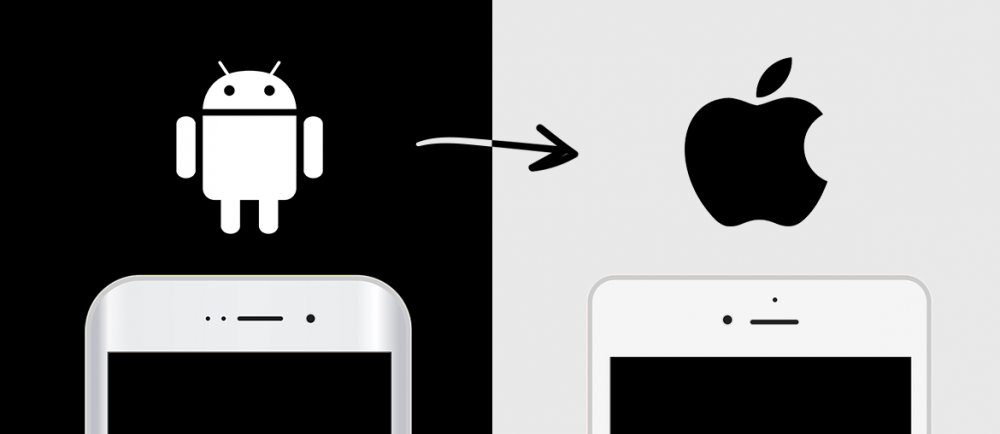




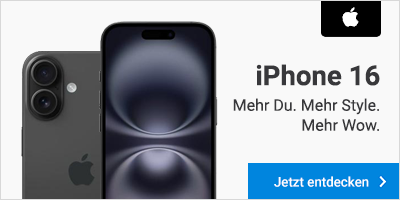
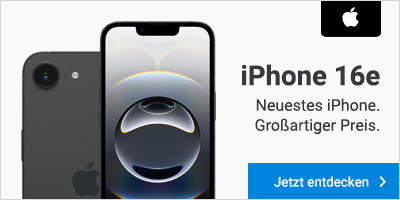
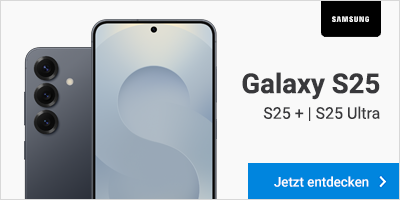
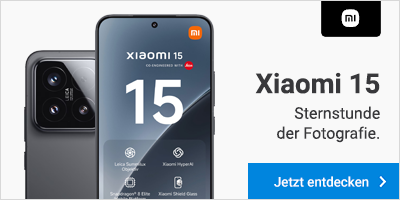


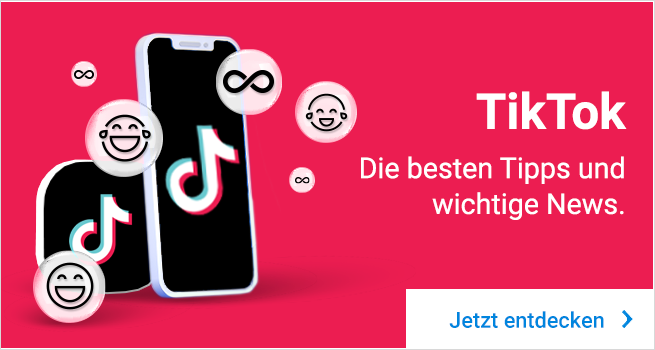


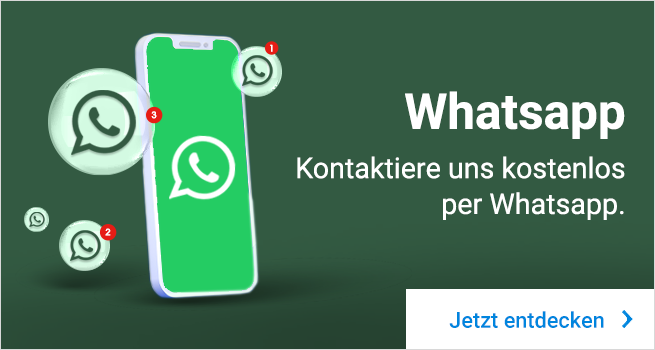
Pingback: Von iOS zu Android wechseln: So gelingt der Umzug - handytick.de Blog